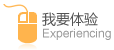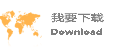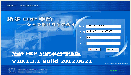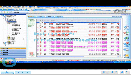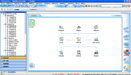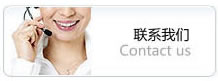今天接到分公司的一個excel文件,雙擊打開,只顯示excel窗口界面,excel文檔被隱藏起來了,查看了一些資料,才解決此問題。將excel取消隱藏文件窗口的方法整理如下。
excel取消隱藏文件窗口界面的方法介紹
excel取消隱藏第一步:
按alt+F11組合鍵,打開VBE界面。在左邊工程資源管理器窗口,找到ThisWorkbook,在下面的屬性窗口,找到isaddin,單擊右邊的屬性值下拉按鈕,將true改為false。如下圖所示:

excel取消隱藏第二步:
如果通過上面設置,看到excel工作表沒有任何內容,可以按下ctrl+1,打開“單元格格式”對話框,找到自定義,刪除自定義類型:;;;,確定,如下圖所示:
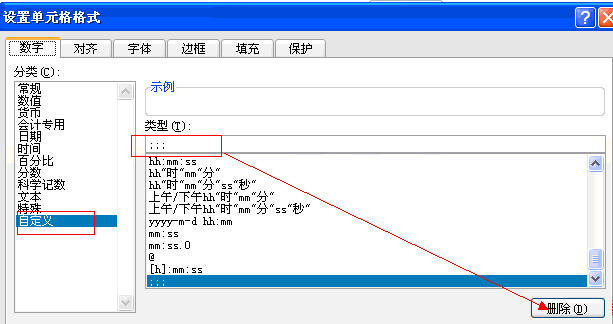
Excel取消隱藏工作薄窗口界面相關知識點延伸:
一、IsAddin 屬性介紹
vba編輯界面中,ThisWorkbook的IsAddin 屬性,如果是isaddin=false的時候是顯示excel工作薄,是isaddin=true的時候是隱藏excel工作薄窗口,看不見窗口界面。
如果遇到一個excel文件,工作簿打開后,看不見任何工作表,就可以用上面的方法進行excel取消隱藏。
二、自定義格式;;;三分號介紹
如果因為特殊需要,想將部分單元格中的數值隱藏起來,這時我們使用“;;;”(三個分號)的自定義數字格式就可達到此目的。這樣單元格中的值只會在編輯欄出現,并且被隱藏單元格中的數值還不會被打印出來,但是該單元格中的數值可以被其它單元格正常引用。
Excel的自定義格式使用下面的通用模型:正數格式、負數格式、零格式、文本格式,在這個通用模型中,包含三個數字段和一個文本段:大于零的數據使用正數格式;小于零的數據使用負數格式;等于零的數據使用零格式;輸入單元格的正文使用文本格式。
Excel創建的自定義格式中有四個部分,各部分用分號分隔,每部分依次定義正數、負數、零值和文本的格式。自定義格式由4節代碼組成,3個分號把代碼分為4個節,節代碼與節代碼之間用英文狀態的分號“;”隔開。自定義數字格式中無需包含所有代碼部分。如果僅為自定義數字格式指定了兩個代碼部分,則第一部分用于正數和零,第二部分用于負數。如果僅指定一個代碼部分,則該部分將用于所有數字。如果要跳過某一代碼部分,然后在其后面包含一個代碼部分,則必須為要跳過的部分包含結束分號。
比如想將A1:A10區域的數據隱藏,可以先選中A1:A10區域,然后按ctrl+1,打開“單元格格式”對話框,設置自定義格式為:;;;。
同理,刪除或者不使用此自定義格式,即可將excel取消隱藏,正常顯示出來。
核心關注:拓步ERP系統平臺是覆蓋了眾多的業務領域、行業應用,蘊涵了豐富的ERP管理思想,集成了ERP軟件業務管理理念,功能涉及供應鏈、成本、制造、CRM、HR等眾多業務領域的管理,全面涵蓋了企業關注ERP管理系統的核心領域,是眾多中小企業信息化建設首選的ERP管理軟件信賴品牌。
轉載請注明出處:拓步ERP資訊網http://www.lukmueng.com/
本文標題:excel取消隱藏工作薄的方法